

cad2008精简版在保持功能完善的同时,尽可能简化了操作界面,让绘图过程更加高效。软件启动后,用户将看到一个清爽的界面,只需简单拖拽即可进行绘图操作。此外,该软件还支持多种快捷键操作,让你的绘图过程更加得心应手。
在本站下载软件压缩包,解压得:cad2008源程序和破解补丁,点setup安装;
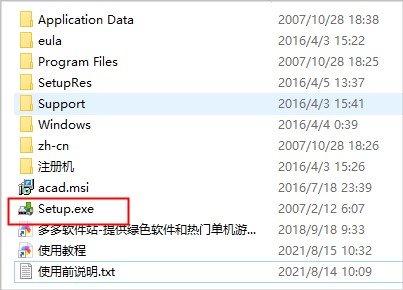
勾选AutoCAD2008和SP1补丁及优化设置(这个补丁和优化设置可以不安装),点下一步;
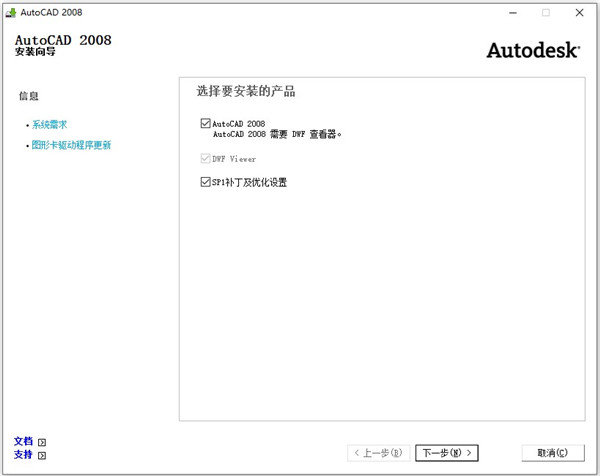
选择默认文字编辑器:记事本,勾选创建桌面快捷方式,点下一步;
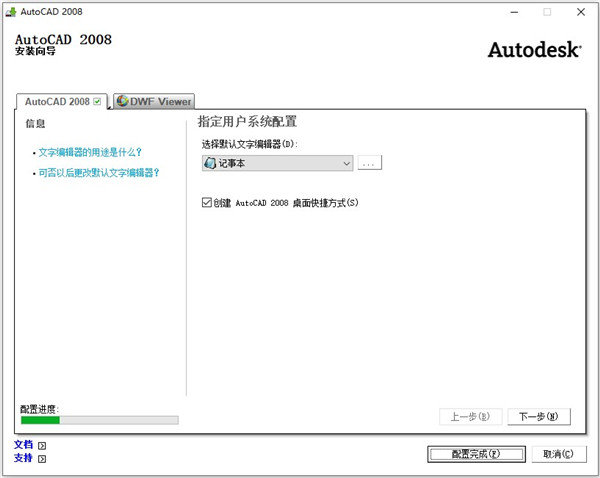
勾选单击许可,点击下一步;
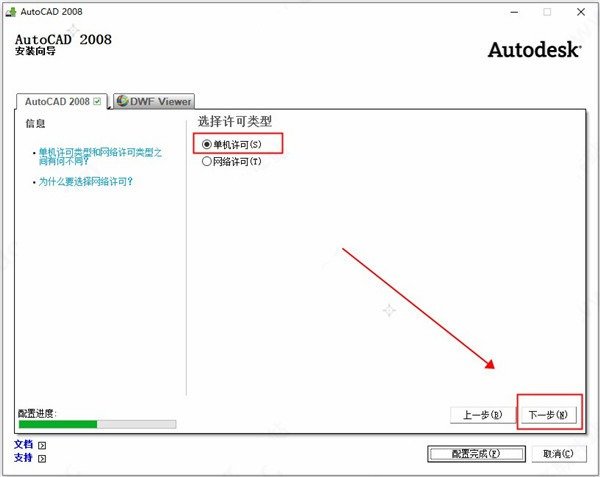
勾选【典型】,选择产品安装路径,点下一步;
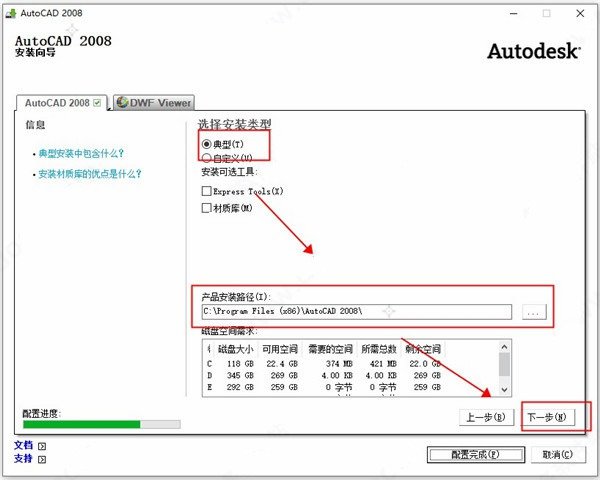
选择DWF Viewer,选择产品安装路径,点击下一步;
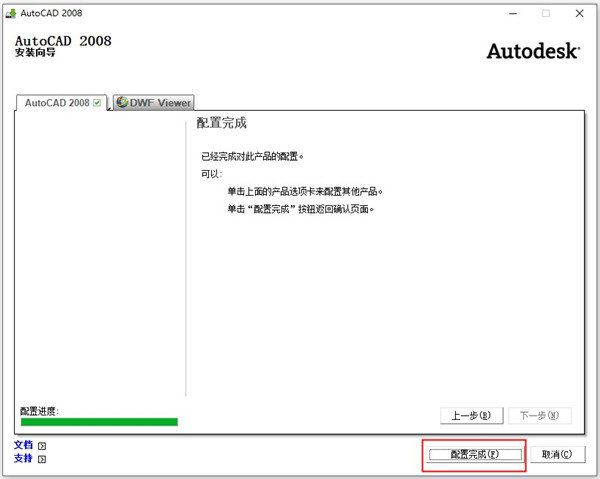
点击配置完成;
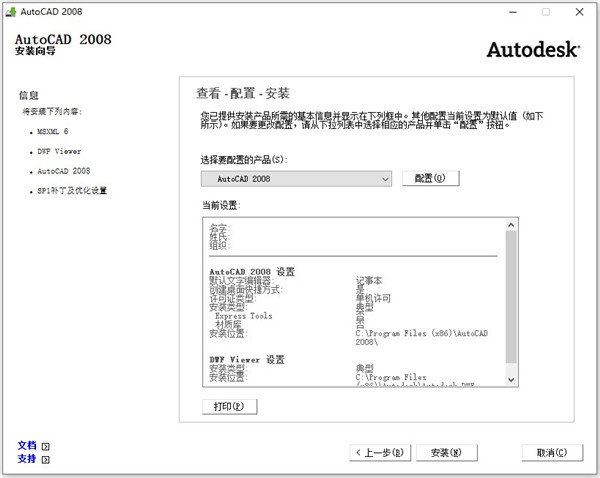
点击安装;
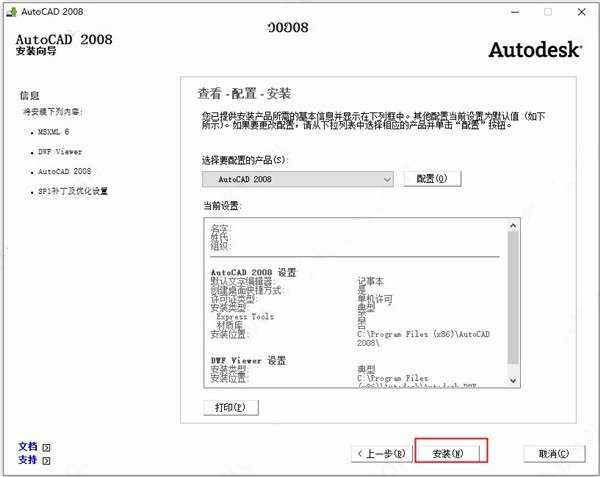
点击完成,安装完成;
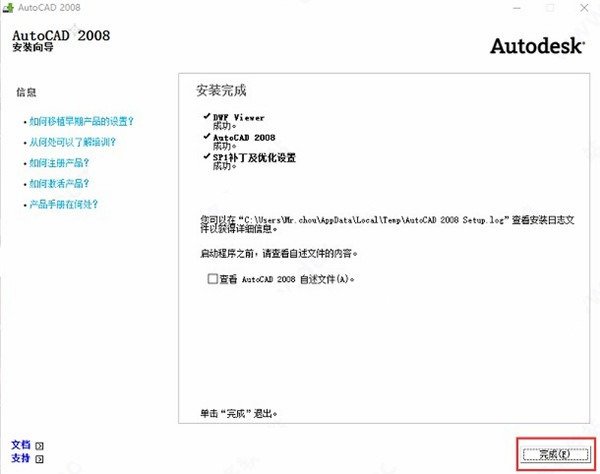
打开软件,选择激活产品,点击下一步;
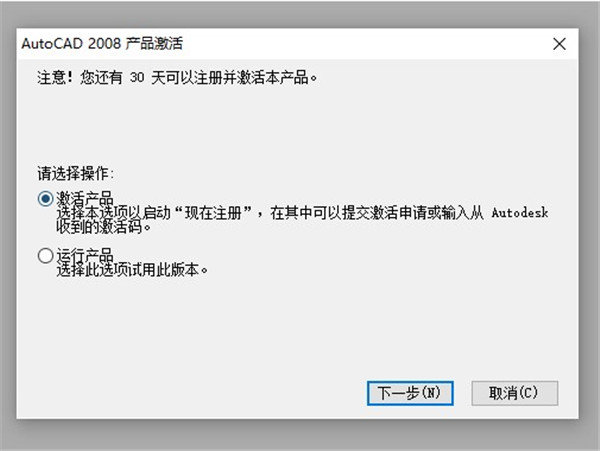
输入序列号:666-69696969.选择输入激活码,粘贴激活码;
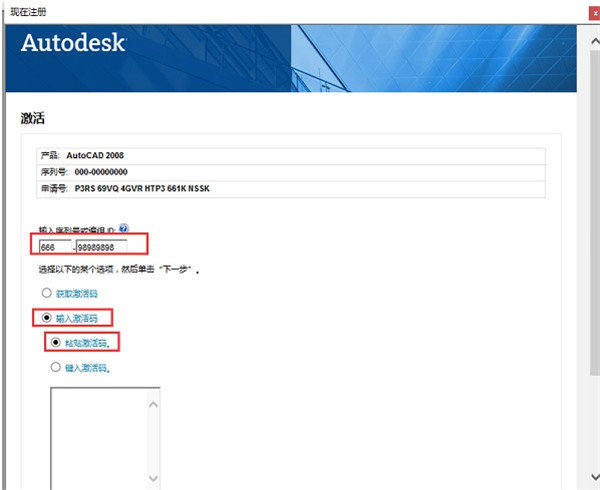
打开之前点setup的安装文件位置,找到注册机文件夹,选中注册机右键选择管理员身份运行;
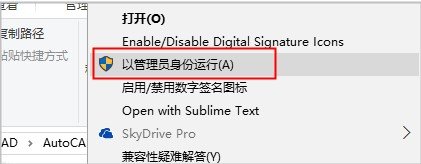
复制申请号到注册机request code中,点calculate算出激活码,复制激活码到如图粘贴激活码框中;
注:复制粘贴用ctrl+c,ctrl+v。
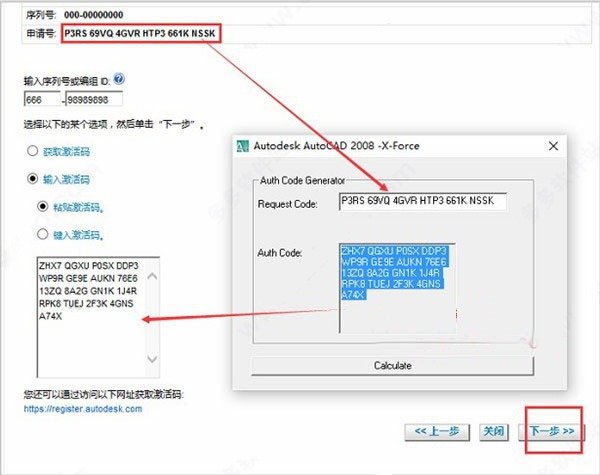
至此,就是cad2008破解版 64位的全部过程。
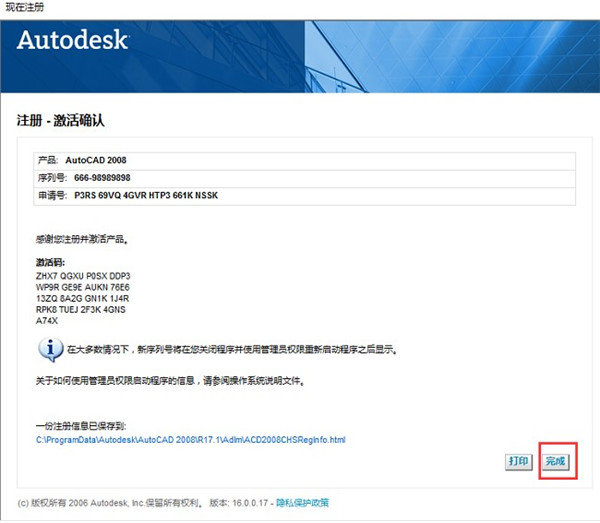
打开一个CAD,我这里也就不准备图行了。我们之间在这个空白的CAD中添加文字标注。
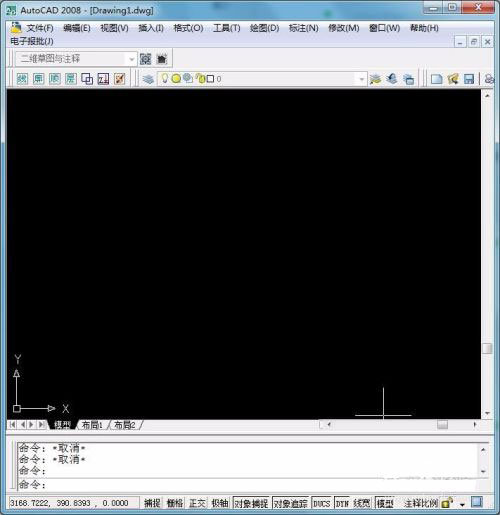
关于标注的图层之类的操作我就不细说了。这里之间在默认图层里设置。
首先用快捷键LE,直接输le

然后enter,会让你指定第一个引线点,然后在指定一点。这个根据需要看是不是需要引线了。

然后enter,这里输入文字宽度,我这里就默认是0了。

然后选择是不是多行文字,看自己需要标注的内容有多少了,这里就直接enter。

然后就可以打开文字格式的小框出来,这时候也可以在引线后面直接输入标注内容了。

然后选择内容,还可以更改标注内容的字体、大小和颜色等信息。

编辑完成之后点击确定。这时候就可以看到文字标注的内容了。如果对标注不满意的话还可以直接右键选择编辑多行文字进行再次编辑。

绘图命令
PO, *POINT(点) L, *LINE(直线) XL, *XLINE(射线) PL, *PLINE(多段线) ML, *MLINE(多线) SPL, *SPLINE(样条曲线)
POL, *POLYGON(正多边形) REC, *RECTANGLE(矩形) C, *CIRCLE(圆) A, *ARC(圆弧) DO, *DONUT(圆环) EL, *ELLIPSE(椭圆) REG, *REGION(面域) MT, *MTEXT(多行文本) T, *MTEXT(多行文本) B, *BLOCK(块定义) I, *INSERT(插入块) W, *WBLOCK(定义块文件) DIV, *DIVIDE(等分) H, *BHATCH(填充)
对象特性
ADC, *ADCENTER(设计中心“Ctrl+2”) CH, MO *PROPERTIES(修改特性“Ctrl+1”) MA, *MATCHPROP(属性匹配) ST, *STYLE(文字样式) COL, *COLOR(设置颜色) LA, *LAYER(图层操作) LT, *LINETYPE(线形) LTS, *LTSCALE(线形比例) LW, *LWEIGHT (线宽) UN, *UNITS(图形单位) ATT, *ATTDEF(属性定义) ATE, *ATTEDIT(编辑属性) BO, *BOUNDARY(边界创建,包括创建闭合多段线和面域) AL, *ALIGN(对齐) EXIT, *QUIT(退出) EXP, *EXPORT(输出其它格式文件) IMP, *IMPORT(输入文件) OP,PR *OPTIONS(自定义CAD设置) PRINT, *PLOT(打印) PU, *PURGE(清除垃圾) R, *REDRAW(重新生成) REN, *RENAME(重命名) SN, *SNAP(捕捉栅格) DS, *DSETTINGS(设置极轴追踪) OS, *OSNAP(设置捕捉模式) PRE, *PREVIEW(打印预览) TO, *TOOLBAR(工具栏) V, *VIEW(命名视图) AA, *AREA(面积) DI, *DIST(距离) LI, *LIST(显示图形数据信息)
修改命令
CO, *COPY(复制) MI, *MIRROR(镜像) AR, *ARRAY(阵列) O, *OFFSET(偏移) RO, *ROTATE(旋转) M, *MOVE(移动) E, DEL键 *ERASE(删除) X, *EXPLODE(分解) TR, *TRIM(修剪)EX, *EXTEND(延伸) S, *STRETCH(拉伸) LEN, *LENGTHEN(直线拉长) SC, *SCALE(比例缩放) BR, *BREAK(打断) CHA, *CHAMFER(倒角) F, *FILLET(倒圆角) PE, *PEDIT(多段线编辑) ED, *DDEDIT(修改文本)
视窗缩放
P, *PAN(平移) Z+空格+空格, *实时缩放 Z, *局部放大 Z+P, *返回上一视图 Z+E, *显示全图5、尺寸标注
DLI, *DIMLINEAR(直线标注) DAL, *DIMALIGNED(对齐标注) DRA, *DIMRADIUS(半径标注) DDI, *DIMDIAMETER(直径标注) DAN, *DIMANGULAR(角度标注) DCE, *DIMCENTER(中心标注) DOR, *DIMORDINATE(点标注) TOL, *TOLERANCE(标注形位公差) LE, *QLEADER(快速引出标注) DBA, *DIMBASELINE(基线标注) DCO, *DIMCONTINUE(连续标注) D, *DIMSTYLE(标注样式) DED, *DIMEDIT(编辑标注) DOV, *DIMOVERRIDE(替换标注系统变量)
【CTRL】+1 *PROPERTIES(修改特性)
【CTRL】+2 *ADCENTER(设计中心)
【CTRL】+O *OPEN(打开文件)
【CTRL】+N、M *NEW(新建文件)
【CTRL】+P *PRINT(打印文件)
【CTRL】+S *S***E(保存文件)
【CTRL】+Z *UNDO(放弃)
【CTRL】+X *CUTCLIP(剪切)
【CTRL】+C *COPYCLIP(复制)
【CTRL】+V *PASTECLIP(粘贴)
【CTRL】+B *SNAP(栅格捕捉)
【CTRL】+F *OSNAP(对象捕捉)
【CTRL】+G *GRID(栅格)
【CTRL】+L *ORTHO(正交)
【CTRL】+W *(对象追踪)
【CTRL】+U *(极轴)
★常用功能键
【F1】 *HELP(帮助)
【F2】 *(文本窗口)
【F3】 *OSNAP(对象捕捉)
【F7】 *GRIP(栅格)
【F8】 *ORTHO(正交)
平面绘图
能以多种方式创建直线、圆、椭圆、多边形、样条曲线等基本图形对象。
绘图辅助工具
提供了正交、对象捕捉、极轴追踪、捕捉追踪等绘图辅助工具。正交功能使用户可以很方便地绘制水平、竖直直线,对象捕捉可 帮助拾取几何对象上的特殊点,而追踪功能使画斜线及沿不同方向定位点变得更加容易。
编辑图形
具有强大的编辑功能,可以移动、复制、旋转、阵列、拉伸、延长、修剪、缩放对象等。
凭借着强大的功能和简洁的设计,成为了工程师们的终极利器!
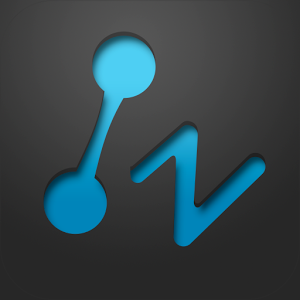 中望CAD Touch
294KB/ 商务办公 /
10
中望CAD Touch
294KB/ 商务办公 /
10
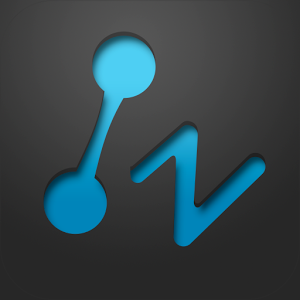 中望cad免费中文版
294KB/ 商务办公 /
10
中望cad免费中文版
294KB/ 商务办公 /
10
 CAD看图王
66.5MB/ 商务办公 /
10
CAD看图王
66.5MB/ 商务办公 /
10
 AutoCAD
1.44GB/ 商务办公 /
10
AutoCAD
1.44GB/ 商务办公 /
10
